Se você é daqueles usuários que quer executar uma instalação limpa ou reinstalar o Windows 10, você ficará feliz em saber que agora você pode baixar gratuitamente o arquivo ISO do Windows 10 direito da Microsoft.
Sim! Você pode fazer o download do Windows 10 Home, Windows 10 Home N, Windows 10 Home Single Language, Windows 10 Pro e Windows 10 Pro N, direto dos servidores da Microsoft.
Como baixar ISO do Windows 10
Para baixar a versão completa do Windows 10 de graça, você precisa seguir os seguintes passos:
1. Baixe o Media Creation Tool, a ferramenta está disponível
2. Execute o Windows 10 Media Creation Tool, dê um duplo clique sobre o aplicativo. (Você precisa ser administrador, para executá-lo.)
3. Na tela inicial, selecione a segunda opção: Criar mídia de instalação para outro computador, e clique em Avançar.
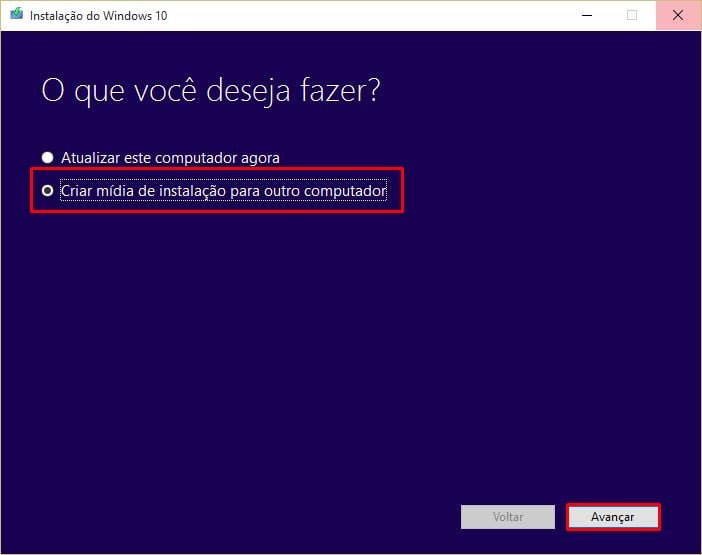
4. Agora, Selecione o idioma, a arquitetura e a edição do Windows 10, e clique em Avançar. (Se você não tem certeza da arquitetura, selecione a opção: “Ambos”, para baixar o Windows 10 contendo ambos os 32-bit e 64-bit) Note que o tamanho do arquivo ISO será maior do que o normal.
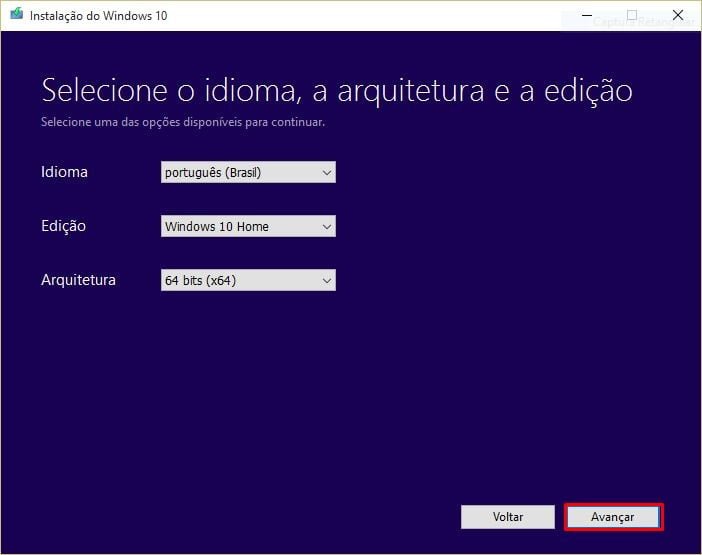
5. Em “Escolha a mídia a ser usada”, selecione a segunda opção: Arquivo ISO, e em clique Avançar.
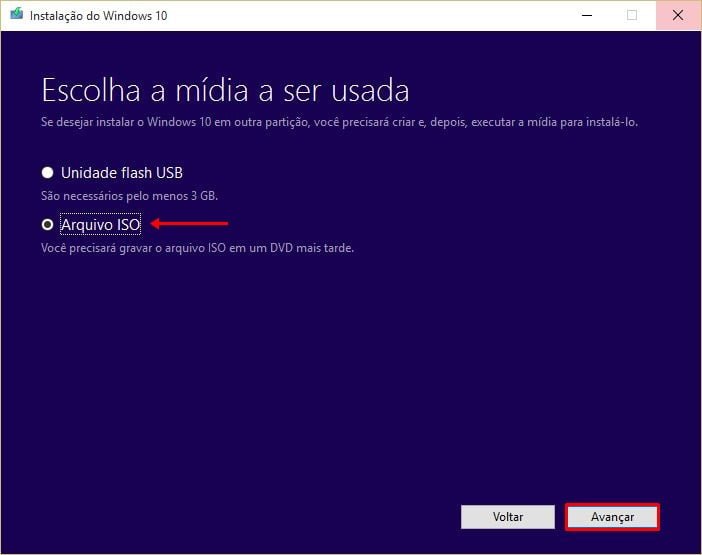
Se você quiser criar um USB inicializável do Windows 10, selecione a primeira opção: Unidade flash USB, e em clique Avançar. (Note que todos os arquivos no drive USB serão apagados durante a preparação do USB inicializável.)
6. Você será solicitado a escolher um local para salvar a imagem ISO. Selecione um local e clique em Salvar, para começar a baixar o arquivo de imagem ISO do Windows 10.
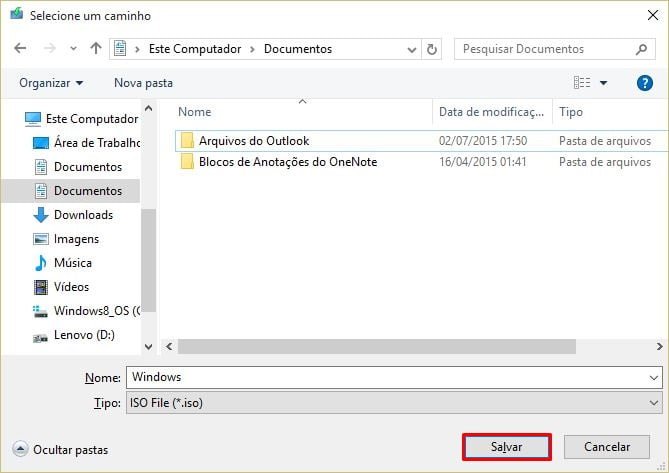
Depois de baixar a imagem ISO, a ferramenta Criação de mídia verifica automaticamente se o arquivo ISO tem algum problema. Uma vez que a verificação for concluída, clique em Concluir.
Observação: note que você não precisará inserir uma chave do produto se você estiver executando instalação limpa do Windows 10. No entanto, se estiver instalando o Windows 10 em um novo computador, você precisará inserir uma chave do produto.



